منذ فترة عندما كنا نعمل على MS Outlook، تلقينا خطأً بشأن مشكلة إمكانية الوصول لملف OST. تعد ملفات OST (جدول التخزين غير المتصل) مهمة للغاية عادةً، إذ يمكنها مساعدتنا في الوصول إلى بيانات Outlook دون اتصال إنترنت نشط. ورغم ذلك فإذا لم يتمكن Outlook من الوصول إلى ملف OST أو إذا كان تالفاً، فقد تواجه مشكلات غير مرغوب بها. سنخبرك في هذا المقال بما يجب فعله إذا تعذر الوصول إلى ملف بيانات Outlook على نظامك.
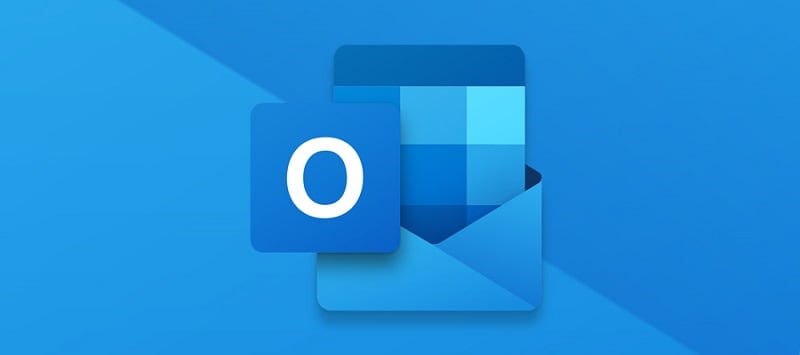
الجزء 1: أخطاء الوصول الشائعة في Outlook
قبل أن نشخص هذه المشكلة، من المهم إلقاء نظرة على بعض مشكلات الوصول الشائعة التي تواجه المستخدمين في Outlook.
- لا يمكن تحديد موقع ملف OST أو إيجاده.
- لا يمكن عرض مجموعة الملفات والمجلدات في Outlook.
- ملف OST قيد الاستخدام بالفعل من قبل أي تطبيق آخر.
- ملف OST مقفل أو لا يمكن للمستخدم الوصول إليه.
- لا يزال مثيل ملف OST قيد التشغيل أو يستخدمه مستخدم آخر.
- أغلق أي تطبيق آخر يستخدم ملف OST.
- لا يمكن تحديد مسار الملف أو التخزين لملف OST.
- ملف OST الافتراضي قيد الاستخدام بالفعل ولا يمكن عرضه.
- حدث خطأ ما في Outlook ولا يمكن تحميل ملف OST المطلوب.
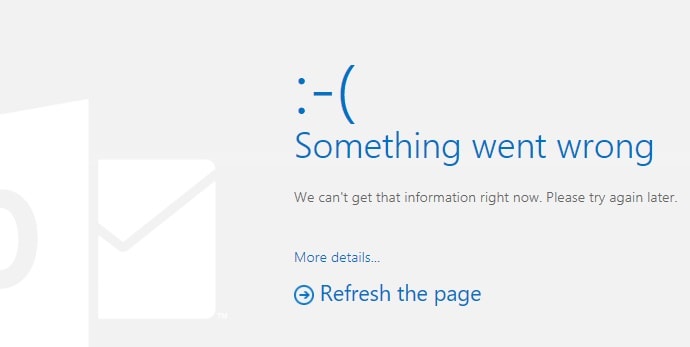
الجزء 2: لماذا يتعذر على Outlook الوصول إلى ملف OST؟
كما ترى، يمكن أن توجد العديد من الأخطاء التي تؤدي إلى عدم إمكانية الوصول إلى ملف بيانات Outlook. لذلك، إذا لم تتمكن أيضاً من الوصول إلى ملف OST في Outlook، فحاول تشخيص المشكلة لأنه من الممكن حدوثها للأسباب التالية:
- صعوبة الوصول: من المحتمل أن ملف OST الذي تريد الوصول إليه قد لا يكون موجوداً في موقعه الأصلي (من الممكن أنه حُذف أو نُقل).
- فساد الملفات: يمكن ظهور هذا الخطأ إذا تم إتلاف ملف OST بواسطة أي تطبيق أو فيروس آخر.
- دخول غير مرخص: إذا لم تكن المسؤول أو لم تكن تملك حق الوصول إلى ملف OST، فقد يؤدي ذلك إلى مشكلة عدم إمكانية الوصول إليه.
- مشكلات المزامنة: يمكن أن تحدث المشكلة أيضاً بسبب أي خطأ مزامنة بين Outlook أو Exchange أو خادم بريدك.
- الوظائف الإضافية الفاسدة: في بعض الأحيان، يمكن أن تتسبب المكونات الإضافية غير المرغوب بها أو الفاسدة (وظائف Outlook الإضافية) أيضاً في حدوث هذه المشكلة.
- أسباب أخرى: بالإضافة إلى ذلك، يمكن أن تنشأ المشكلة بسبب بطء اتصال الشبكة وجدار الحماية الخارجي ومشكلات الخادم وعدم توافق البيانات وما إلى ذلك.
القسم 3: كيفية حل مشكلة "لا يمكن الوصول إلى ملف MS Outlook OST"؟
رائع! الآن وبعد أن ناقشنا جميع الأساسيات، دعنا نتعلم كيفية إصلاح ملف بيانات Outlook الذي لا يمكن الوصول إليه عبر تنفيذ الحلول التالية.
الطريقة 1: أوقف تشغيل وضع التوافق "Compatibility Mode" في Outlook
يدعم Outlook أيضاً وضع التوافق مثل التطبيقات المثبتة الأخرى في Windows تماماً. لكن للأسف، إذا تم تمكين هذا الوضع فقد يتسبب ذلك بحدوث مشكلات في إمكانية الوصول إلى ملف OST المحفوظ.
لذلك، إذا لم تتمكن من الوصول إلى ملف OST في Outlook، فيمكنك استعراض موقع ملف Outlook.exe، كما بوسعك الانتقال إلى موقعه مباشرة أو البحث عنه من خيار البحث على شريط المهام.
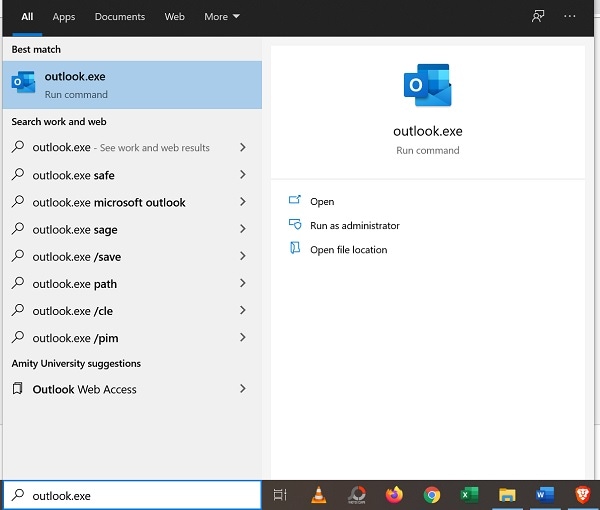
رائع! بمجرد العثور على ملف Outlook.exe، انقر بزر الفأرة الأيمن وانتقل إلى خصائصه. وبعد الحصول على نافذة الخصائص، ما عليك سوى الانتقال إلى علامة تبويبة "Compatibility" وتأكد من تعطيل خيار "Run this program in Compatibility Mode".
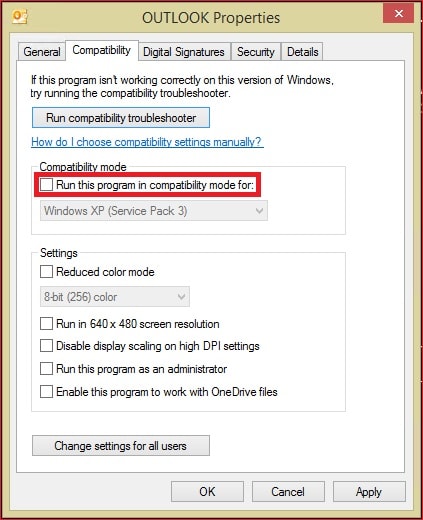
يمكنك بعد ذلك محاولة إعادة تشغيل تطبيق Outlook والوصول إلى ملف OST المحفوظ دون أي مشكلات.
الطريقة 2: التخلص من الوظائف الإضافية المَعيبة في Outlook
كما ذكرنا أعلاه، إذا لم يتمكن Outlook من الوصول إلى ملفات OST فقد تكون المشكلة مع إضافة مثبتة. ةلحسن الحظ، يمكنك إزالة أي وظيفة إضافية مثبتة من حساب Outlook بسهولة؛ ما عليك سوى تشغيل Outlook والانتقال إلى "File"، ثم "Options"، ثم "Add-ins" بدايةً.
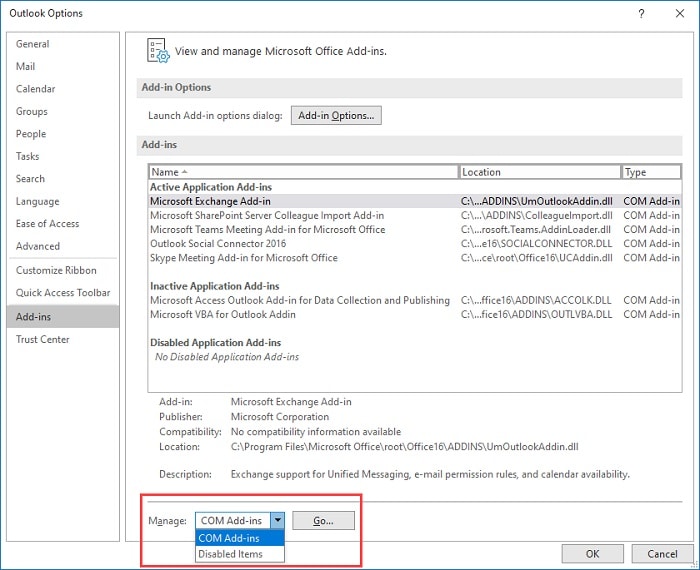
من نافذة خيارات Outlook الآن، ما عليك سوى الانتقال إلى قسم "Manage" وتحديد "COM Add-in" من القائمة. سيعرض هذا قائمة بالوظائف الإضافية المثبتة، مما يتيح لك إزالة تثبيت أي مكون إضافي من Outlook، وما عليك بعد ذلك سوى تحديد أي وظيفة إضافية من اختيارك والنقر فوق الزر "Remove" لتعطيلها.
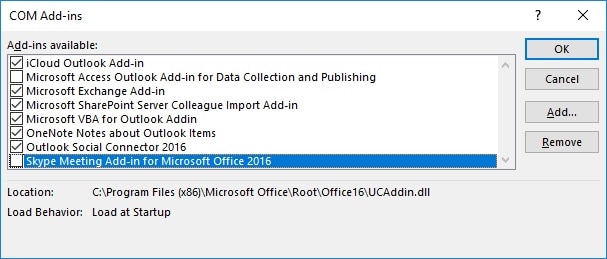
الطريقة 3: أوقف تشغيل وضع Exchange Cached لحسابك
في بعض الأحيان لا تستطيع الوصول إلى ملف بيانات Outlook، وسبب المشكلة هو مزامنة الأخطاء بين Exchange وOutlook. للتغلب على هذا، يمكنك فقط إيقاف تشغيل وضع التخزين المؤقت في MS Exchange.
انتقل إلى Control Panel ثم Mail ثم Email Accounts، وحدد الحساب الذي تفضله، وانقر بعدها فوق زر "Change"؛ بوسعك من هنا زيارة إعدادات حسابك المتقدمة وتعطيل ميزة "Exchange Cached Mode".

الطريقة 4: استخدم Scanost.exe لإصلاح ملف OST
لا داعي لقول أنه إذا كان ملف OST الذي تحاول الوصول إليه تالفاً، فستواجه مشكلات في إمكانية الوصول إليه، والخبر السار هو أن Windows يوفر خياراً يحمل في ثناياه عواملاً لإصلاح ملف OST باستخدام أداة إصلاح Outlook Inbox Repair.
يمكنك أولاً تحديد موقع ملف Scanost.exe على نظامك، والذي يوجد غالباً في القرص C ثم Program Files ثم Microsoft Office. وبمجرد تشغيلك ملف Scanost.exe، ستحصل على واجهة أداة إصلاح Outlook Inbox Repair، وسيصبح بإمكانك الآن تصفح ملف OST وتحميله لإصلاحه دون أي متاعب.
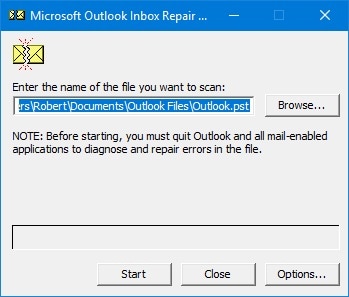
الطريقة 5: إصلاح تطبيق Outlook المثبت
يمكن أن يتعلق سبب آخر لعدم إمكانية الوصول إلى ملف بيانات Outlook بتطبيق تالف، بوسعك في هذه الحالة تشغيل مستكشف أخطاء Windows ومصلحها لإصلاح تطبيق Outlook المثبت ببساطة.
انتقل إلى System’s Settings ثم Apps and Features واختر تطبيق MS Office المثبت، علماً أنه يمكنك اختيار تعديل تطبيق MS Office المثبت هنا.
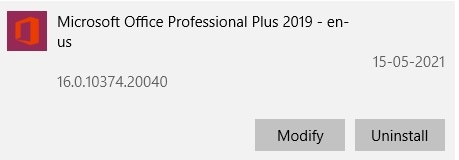
نظراً لأنه سيعرض خيارات لإعادة تعيين MS Office أو إصلاحه، يمكنك النقر فوق خيار "Repair"، إذ سيؤدي هذا إلى فتح برنامج معالجة جديد يمكنك اتباعه لإجراء إصلاح سريع أو عبر الإنترنت لتطبيقات Office المثبتة.
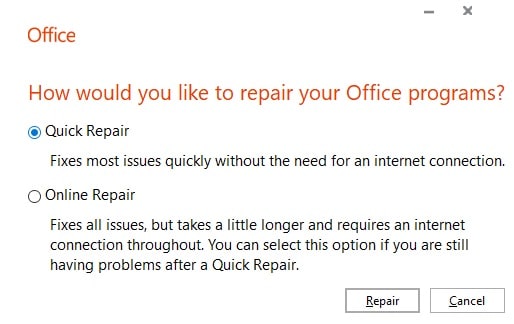
الطريقة 6: تحويل ملف OST التالف إلى صيغة أخرى (مثل PST)
أخيراً، إذا لم تتمكن من الوصول إلى ملف OST في Outlook، فيمكنك محاولة تصديره إلى أي تطبيق آخر بدلاً من ذلك، كما بوسعك الاستعانة بمحول Stellar OST إلى PST لفعل ذلك.
ما عليك سوى تشغيل محول Stellar OST إلى PST وتحميل ملف OST الفاسد عليه، وبوسعك الآن بدء عملية التحويل التي من شأنها تصدير جميع البيانات بتنسيق PST دون أي تعقيدات. يمكنك نهايةً معاينة بياناتك وتصدير ملف PST وفتحه في أي تطبيق آخر، مثل Thunderbird وMail Spring وMail Bird وما إلى ذلك.
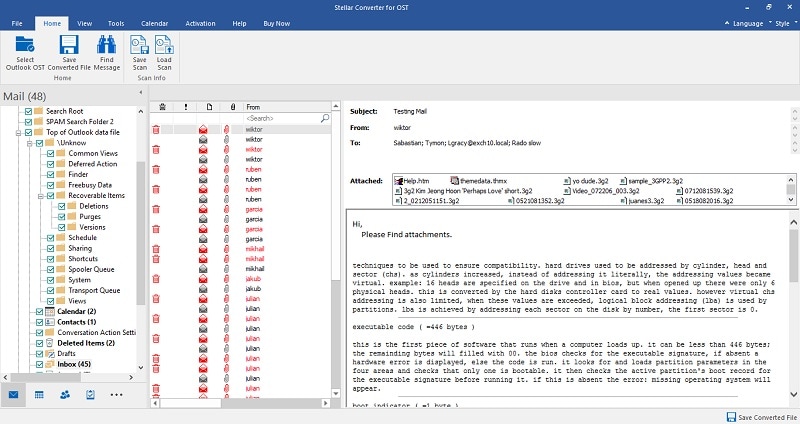
نحن متأكدون أنك ستكون قادراً على حل مشكلة عدم إمكانية الوصول إلى ملف بيانات Outlook بعد قراءة هذا المنشور. فعندما يتعذر على Outlook الوصول إلى ملف OST، نعطل أي جدار حماية أو نتخلص من المكونات الإضافية غير المرغوب فيها. وإذا لم تتمكن من الوصول إلى ملفات OST في Outlook أيضاً، فيمكنك محاولة إصلاحها أو ببساطة تحويلها إلى تنسيق PST؛ يمكنك بهذه الطريقة الوصول إلى بياناتك على Outlook أو أي مزود بريد إلكتروني آخر بسهولة.

Khalid Abdullahi
contributor Editor
Generally rated4.5(105participated)